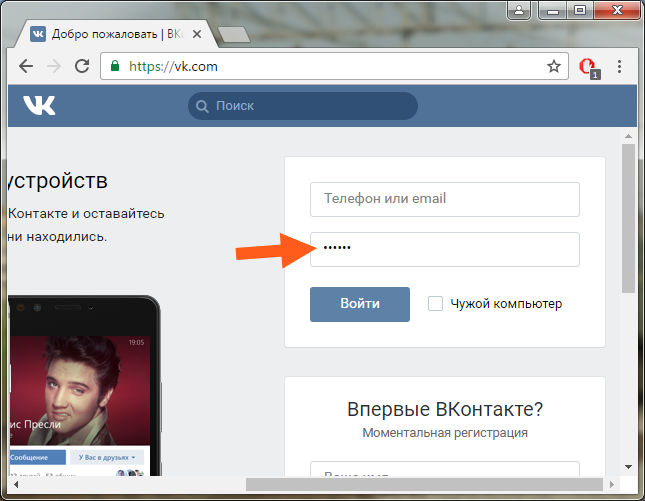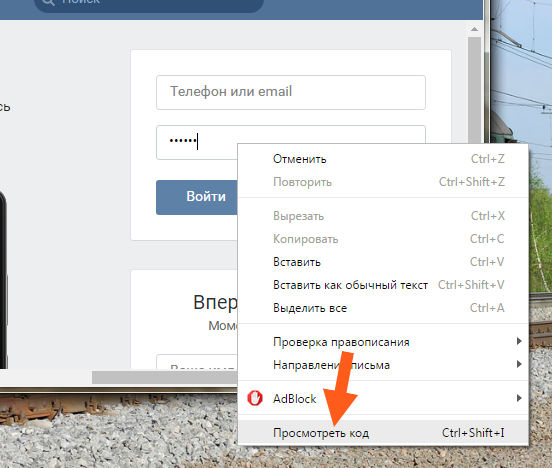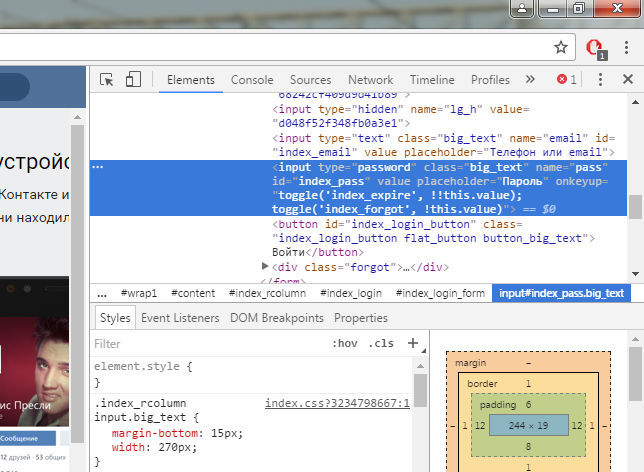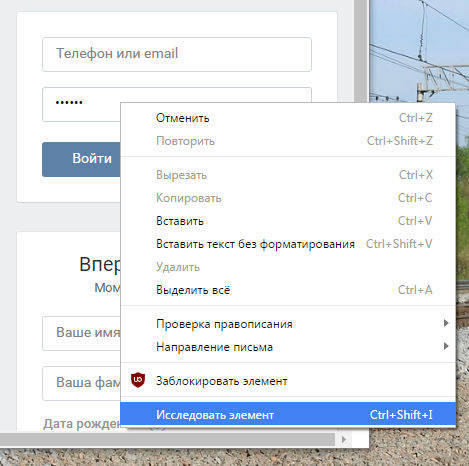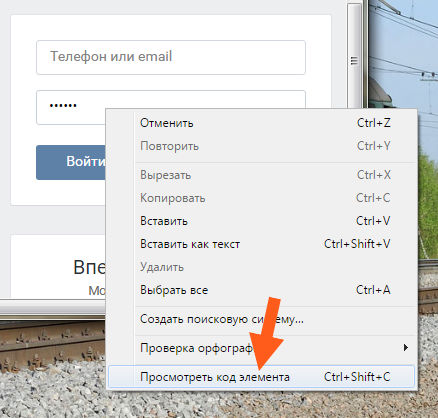- Как посмотреть пароль если он скрыт точками?
- Как посмотреть пароль под звездочками на андроид
- Как узнать пароль под звездочками в браузере
- Как посмотреть пароль под звездочками в настройках браузера
- Просмотр паролей в других программах
- Очередь просмотра
- Очередь
- YouTube Premium
- Хотите сохраните это видео?
- Пожаловаться на видео?
- Понравилось?
- Не понравилось?
- Текст видео
Как посмотреть пароль если он скрыт точками?


Но зачем вообще пароль скрывается под точками, какой прикол в этом? Я вот тоже одно время не мог понять зачем это вообще нужно, ведь это доставляет только неудобства, его ведь невидно, но потом все понял. Дело в том, что пароль, это супер-секретная инфа, понимаете? И поэтому если вы вводите пароль, а рядом кто-то есть, то этот кто-то может увидеть ваш пароль! Вот поэтому он и скрыт
Но мало кто знает, что для того чтобы узнать пароль под точками, то для этого функция есть в любом браузере. Итак, вот вам поле, в котором есть пароль под точками, смотрите:
Это открыт Гугл Хром, теперь что нужно сделать? Нужно нажать правой кнопкой по этому полю с этими точками и выбрать там Посмотреть код:
Потом у вас откроется такое окошко, где будет много всякого кода. Забыл сказать, что для удобства вам нужно все это делать когда браузер открыт на весь экран. Так просто удобнее. Ну так вот, у вас откроется окно с кодом, там будет выделен фрагмент кода, вот смотрите, как он у меня выделен:
Теперь самое главное. Этот код, это внутренности сайта так бы сказать. То что выделено, то это обычно начинается на input, а это тег, ну это не особо важно. Тут главное это вот эта часть, смотрите:
Если это расшифровать, ну не то что я выделил рамочкой, а вообще что выделено синим цветом, то это получается вот что. Это тег input, тег ввода текста. В этом теге есть параметры, они там перечисляются, есть параметр type, есть параметр class, ну и другие. Вот в параметре type задано значение password, это именно для того, чтобы пароль был точками. Вам просто нужно изменить это значение. Достаточно будет просто в прямом смысле изменить слово password, на что угодно, лишь бы оно не было password, ну вот я например просто добавляю единицу. Но как изменить? Два раза нажимаете по password, потом у вас слово password выделится вот так:
Дальше вам нужно установить курсор мышки после слова password, но перед кавычкой:
И потом просто ввести туда единицу, чтобы получилось вот так:
Дальше вам нужно один раз нажать мышкой в любое место в коде, ну вот я нажал на слово input и потом у вас в параметре type должно уже быть значение password1, вот смотрите:
Если вы все сделали правильно, то изменения автоматически вступают в силу так бы сказать и сразу же там где у вас пароль под точками, то там теперь у вас точек не будет, будет отображен пароль:
Саму панель с кодом можно уже закрыть:
Ну что ребята, все понятно? Я надеюсь что понятно все и как видите узнать пароль под точками это несложно и никакие проги качать не нужно
Для других браузеров все аналогично. В Яндекс Браузере тоже нажимаете правой кнопкой по полю и там есть пункт Исследовать элемент:
Дальше делаете все также. В Опере пункт называется Посмотреть код элемента:
В Мозилле нужно нажать на Исследовать элемент:
Дальше все почти также, но забыл написать, что этот параметр type может быть как вначале так и в конце тега input, вот у Мозиллы он в конце:
В браузере Internet Explorer у вас может быть такая вот кнопочка напротив пароля:
Если ее зажать, то пароль отобразится. Но он будет виден только если эта кнопка именно зажата. Но на всякий случай еще скажу, что тут, ну чтобы посмотреть пароль без этой кнопки, то нужно нажать правой кнопкой по полю с паролем, там выбрать пункт Проверить элемент:
И потом также как и в Мозилле, внизу появится код, где вы уже сами знаете что нужно делать:
Ну вот и все ребята, как видите сложного тут нет ничего. Но, честно говоря я раньше, ну когда не знал как посмотреть пароль под точками, то я даже и подумать не мог, что все так просто. Надеюсь что вам тут все было понятно, а если что-то не так написал, то извините. Желаю вам удачи в жизни, чтобы у вас все в ней было хорошо
Источник
Как посмотреть пароль под звездочками на андроид
Пароль – основное средство защиты информации. Пароли используются практически везде: для включения компьютера, для доступа к файлам, для просмотра электронной почты или входа в личный кабинет на сайтах. Типичному пользователю компьютера приходится помнить как минимум десяток различных паролей. Поэтому не удивительно, что иногда эти пароли забываются.
На первый взгляд, забытый пароль – это катастрофа. Получить доступ к тому, что защищено этим паролем больше не получится. Однако, иногда не все так страшно. Например, если ваш пароль сохранен на компьютере и отображается в виде точек или звездочек, то вероятность того, что вам удастся его восстановить, довольно высока.
Как вы уже догадались, в этой статье речь пойдет о том, как посмотреть пароль под звездочками. Мы рассмотрим сразу три способа, которые позволят это делать легко без особых усилий.
Как узнать пароль под звездочками в браузере
Пароль под звездочками в браузере – легка добыча. Узнать его очень просто, для этого даже не потребуется никакое дополнительное программное обеспечение.
Если вы используете браузер Google Chrome , кликните правой кнопкой мышки по текстовому полю с паролем под звездочками и выберите пункт «Просмотр кода элемента».
После этого перед вами появится окно с HTML кодом данной страницы. Строка с формой ввода пароля будет выделена.
Дальше вам необходимо изменить тип данного поля из «type=»password»» на «type=»text»». Для этого кликаем правой кнопкой мышки по выделенной строке (строке с полем password) и в появившемся меню выбираем пункт «Edit as HTML».
После этого у вас появится возможность отредактировать эту строку.
Для того чтобы изменить тип текстового поля нужно заменить type=»password» на type=»text». Другие параметры данной сроки менять не нужно. После того как вы отредактировали строку нажмите клавишу F2 для того чтобы отключить режим редактирования HTML кода.
После этих манипуляций, пароль на странице станет видимым.
Аналогичным образом можно посмотреть пароль под звездочками и в браузере Mozilla Firefox . Для этого откройте страницу с сохраненным паролем, кликните правой кнопкой мышки по полю со звездочками и выберите пункт «Исследовать элемент».
После этого перед вами откроется HTML код страницы, в котором будет выделена строка для ввода пароля.
Как и раньше вам необходимо сменить тип текстового поля с type=»password» на type=»text». Для этого дважды кликните по параметру type=»password».
После этого вы сможете отредактировать данный параметр. После смены типа текстового поля пароль под звездочками станет видимым.
В браузере Internet Explorer все делается точно также . Открываем страницу с паролем под звездочками, кликаем по полю с паролем правой кнопкой мышки и выбираем пункт «Проверить элемент».
После этого перед вами откроется HTML код страницы.
Кликаем два раза по параметру, который хотим отредактировать.
В появившемся текстовом поле меняем «password» на «text» и пароль на страницы становиться видимым.
Как посмотреть пароль под звездочками в настройках браузера
Кроме этого существует и другой способ узнать пароли под звездочками в вашем браузере. Для этого достаточно войти в настройки программы и просмотреть сохраненные пароли.
В браузере Google Chrome это делается следующим образом . Открываем главное меню и переходим в «Настройки».
В Настройках прокручиваем страницу вниз и жмем на ссылку «Показать дополнительные настройки». А дальше нажимаем на ссылку «Управление сохраненными паролями», которая находится в разделе «Пароли и формы».
В открывшемся окне вы сможете посмотреть пароли под звездочками, которые сохранены в настройках браузера Google Chrome.
Для того чтобы увидеть пароль достаточно выбрать нужный сайт из списка и нажать на кнопку «Показать».
В браузере Mozilla Firefox также есть такая функция. Для того чтобы посмотреть сохраненные пароли в Mozilla Firefox нужно открыть «Настройки», перейти на вкладку «Защита» и нажать на кнопку «Сохраненные пароли».
После этого перед вами откроется окно, в котором нужно нажать на кнопку «Отобразить пароли».
После этого вы сможете просмотреть все пароли под звездочками в браузере Mozilla Firefox.
Просмотр паролей в других программах
Браузер – далеко не единственная программа, которая сохраняет пароли. Если вам нужно посмотреть сохраненный пароль в вашем FTP клиенте или другой программе, то нужно прибегнуть к использованию сторонних программ.
Для того чтобы посмотреть пароль под звездочками в других программах можно использовать программу pwdcrack. Данная программа полностью бесплатна и ее можно скачать на сайте http://www.amlpages.com/pwdcrack.shtml.
Чтобы воспользоваться данной программой, нужно нажать на кнопку «Включить» и навести курсор на поле с паролем. После этого в программе pwdcrack отобразится нужный вам пароль.
Очередь просмотра
Очередь
YouTube Premium
Хотите сохраните это видео?
Пожаловаться на видео?
Выполните вход, чтобы сообщить о неприемлемом контенте.
Понравилось?
Не понравилось?
Текст видео
Отличная программа которая позволяет вам вспомнить свой пароль!
_____
ВОПРОС ДНЯ! Что понравилось и впечатлило Вас в этом видео. Ждем комментариев!
_____
УСЛУГИ ФОТО И ВИДЕО МОНТАЖА ПО ДОСТУПНОЙ ЦЕНЕ. УЗНАВАЙТЕ ЗДЕСЬ: https://goo.gl/CFHh4k
ПОДПИШИТЕСЬ НА КАНАЛ и поделитесь этим видео в соц.сетях https://www.youtube.com/channel/UCLSH. СПАСИБО
Поддержите следующие выпуски: https://goo.gl/dBF1np
Еще мы ведем канал о любви в Телеграм: https://t.me/zeni_zto_imeew
_____
ッМы в соц.сетях, давайте дружить!
✔Вконтакте: https://vk.com/andrej.online
✔В Одноклассниках: https://ok.ru/andrej.online
✔В Фейсбук: https://www.facebook.com/andrej.online
✔В Инстаграм: https://www.instagram.com/andrej.online
✔В Твиттере: https://twitter.com/andrej_online
__________
Планируете поездку? Тогда вот здесь: https://bitly.su/cmCI7k или https://bitly.su/ScOAe можно купить билет на самолет подешевле, чем в других местах, а также забронировать подешевле гостиницу!!
______
Самые популярные видео:
Как избавиться от травы на тротуарной плитке: https://www.youtube.com/watch?v=eHrYa.
Как разносить новую обувь которая жмет: https://www.youtube.com/watch?v=zIAu8.
Что лучше конвектор или масляный радиатор: https://www.youtube.com/watch?v=LdsoP.
Фото или пост не публикуется в инстаграм: https://www.youtube.com/watch?v=fQ3Zj.
Секонд хенд, что было найдено: https://www.youtube.com/watch?v=prsSk.
Как установить на телефон два одинаковых приложения: https://www.youtube.com/watch?v=EQJZu.
Как нарезать мясо для шашлыка: https://www.youtube.com/watch?v=yLu8g.
Почему не срабатывает будильник: https://www.youtube.com/watch?v=f1k9m.
Как включить стиральную машинку АРДО: https://www.youtube.com/watch?v=f1k9m.
Художественный фильм: https://www.youtube.com/watch?v=tSXbP.
Что делать когда выиграл грин карту: https://www.youtube.com/watch?v=GTRI6.
Пропали настройки на ютуб канале: https://www.youtube.com/watch?v=CGgbq.
Как удалить 100% рекламный вирус на телефоне: https://www.youtube.com/watch?v=uPS3l.
Не забудь подписаться, нажать на колокольчик рядом с подпиской, ставить лайки и делиться видео с друзьями! Спасибо!
Набирать пароль в телефоне будет легче, если избавиться от звезд, которыми Android прикрывает его в целях безопасности. Обычно в таком случае при неправильном введении одного символа приходится повторно печатать все кодовое слово. Однако если отображать пароль буквами, тогда корректировать его будет легче.
Чтобы избавиться от замены кодовых букв на звездочки в Android, понадобится установить набор системных программ Xposed Framework, а также получить полные права над своим смартфоном (рут-доступ). Чтобы установить набор системных файлов Xposed Framework, загрузите его и активируйте установки файлов из посторонних источников.
После этого загрузите из магазина Google Play модуль HideNoPasswords. Это бесплатная утилита, которая начнет убирать звездочки с паролей сразу после перезагрузки смартфона.
Источник